A Creative Novembris 2015 novemberi frissítéseiben az Adobe néhány fontos változtatást végzett a Photoshop CC felületén. Az egyik és talán a legnagyobb változás az új Start képernyő és a Legutóbbi fájlok panel bevezetése volt, amelyek mindegyikének célja a fájlok megnyitása és az új dokumentumok létrehozása a Photoshopban, mint valaha.
Egy másik változás, amelyet a továbbiakban megnézünk, az új, sötétebb párbeszédpanelek bevezetése a Photoshopban. Vissza a Photoshop CS6-hoz, az Adobe átvette a hagyományosan világosabb felületet, és lényegesen sötétebbé tette, azzal az elképzeléssel, hogy a sötétebb felület kevésbé fogja elvonni ránk a figyelmét, amikor a képeinken dolgozunk. Míg a fő interfész elsötétült, az egyes párbeszédpanelek ugyanolyan világosak maradtak, mint a korábbi verziókban.
A Photoshop CC 2015 legújabb verziójában az Adobe végre a párbeszédpaneleket a felület többi részével összhangba hozta, és bár ez a változtatás tisztán kozmetikai jellegű, azt hiszem, egyetért azzal, hogy a sötétebb megjelenés üdvözlendő javítás. És ha nem történt egyetértés, akkor az rendben van, mert a párbeszédpanelek színét a Photoshop Preferenciák többi felületével együtt módosíthatjuk! Lássuk, hogyan működik ez az egész
Egy kis történelem
A Photoshop történetének nagy részében a felület sokkal könnyebb volt, mint ma. Így nézett ki a Photoshop CS5-ben, ami nagyjából úgy nézett ki, mióta a Photoshop első kiadása több mint két évtizeddel ezelőtt történt. Akkor még nem volt semmi szörnyű probléma a felülettel, de a világosabb hangzása azt jelentette, hogy a kép mindig a versenyben állt a figyelmet a körülvevő felület elemekkel (fekete-fehér portréfotó a Shutterstock-tól):
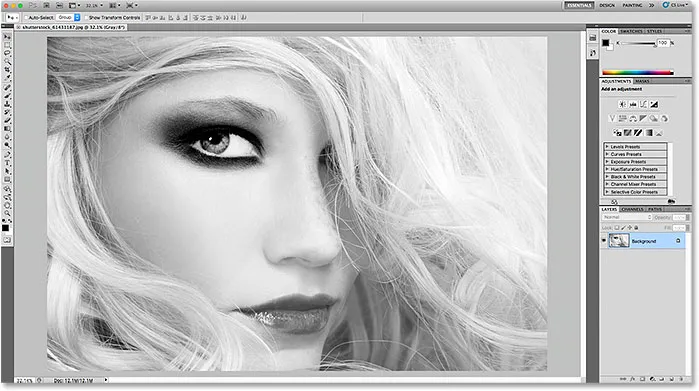
A Photoshop CS5 (és korábbi) könnyebb felülete.
A Photoshop CS6 alkalmazásban az Adobe mindenkit meglepte azáltal, hogy sötétebbé tette a felületet. A kezdeti sokk elmulasztása után a legtöbb Photoshop-felhasználó egyetértett abban, hogy a sötétebb hang mindent jobbra változtat, megkönnyítve ezzel a kép fókuszálását, miközben az interfész csendesen ült a háttérben:
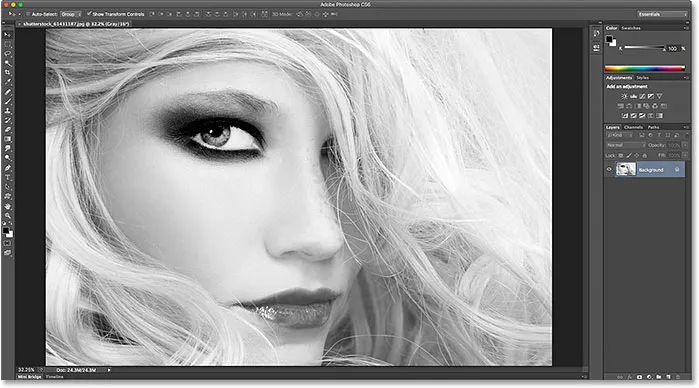
A sötétebb felületet először a Photoshop CS6-ban mutatták be.
Bár a fő interfész most sötétebb volt, ugyanez nem volt igaz a Photoshop CS6 egyes párbeszédpaneleire. Bármilyen okból az Adobe úgy döntött, hogy az eredeti világosabb hangszín mellett hagyja őket. Például itt van a Photoshop CS6 intelligens élesítése párbeszédpanele. Példaként ezt a konkrét párbeszédpanelt használok, de a CS6 összes párbeszédpanelje ugyanazzal a külsővel rendelkezik. Figyelje meg, milyen könnyű volt a párbeszédpanel összehasonlítani az előnézeti ablakban lévő képpel, mintha maga a párbeszédpanel is fontosabb lenne:
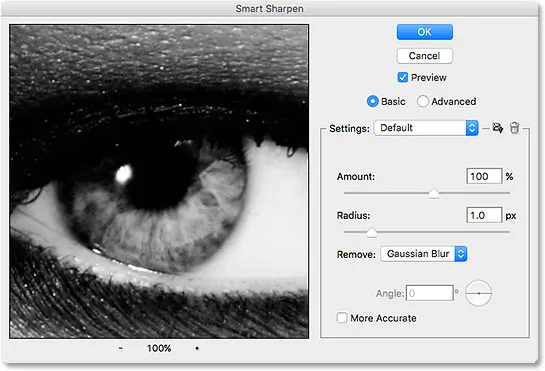
Példa egy könnyebb párbeszédpanelre a Photoshop CS6-ból.
A Photoshop CS6 felületének többi részével együtt nézve úgy tűnt, hogy a párbeszédpanel külön van minden mástól:
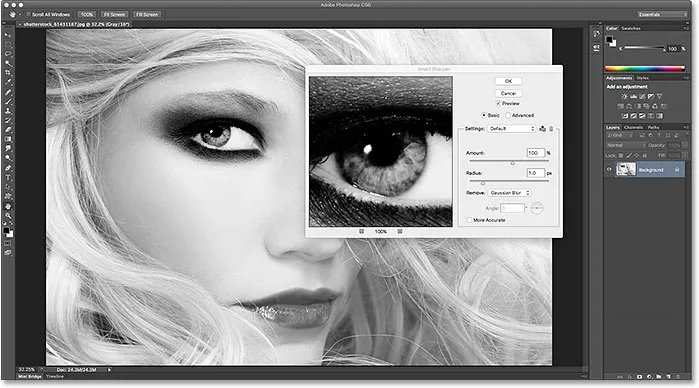
A Photoshop CS6 párbeszédpaneljei a kezelőfelület többi részétől elkülönülten néztek ki, gyakran fényesebbek (vagy fényesebbek), mint maga a kép.
Rövid kódok, műveletek és szűrők beépülő modul: Hiba a rövid kódban (ads-basics-middle-2)
A sötétebb párbeszédpanelek a Photoshop CC 2015-ben
A Photoshop fő felületének és a párbeszédpanelek közötti leválasztás folytatódott a Photoshop CC kezdeti kiadásával, sőt a CC 2015-re. De a 2015. novemberi Creative Cloud frissítésekkel az Adobe végre mindent összehozott, és a párbeszédpanelekhez ugyanolyan sötétebb hangot adott, mint a a felület többi része. Így néz ki most az intelligens élesítés párbeszédpanel a Photoshop CC 2015-ben. Ismét ezt a párbeszédpanelt használom példaként, de a CC 2015 összes párbeszédpanelje ugyanazon sötétebb megjelenésű. Vegye figyelembe, hogy mennyire könnyebb összpontosítani a képet az előnézeti ablakban, most, hogy maga a párbeszédpanel sötétebb:
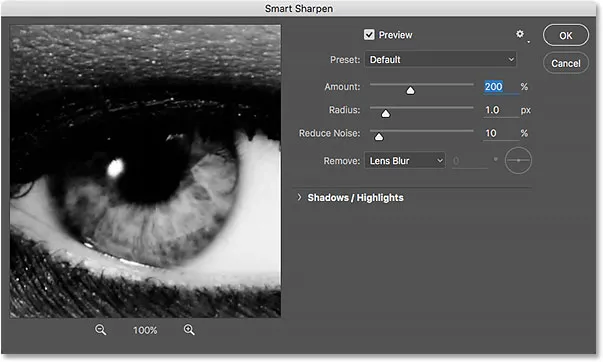
Az új sötét párbeszédpanelek a Photoshop CC 2015-ben.
Így jelenik meg a Photoshop CC 2015 felhasználói felületének többi részén, mindegyiknek következetes megjelenése van:
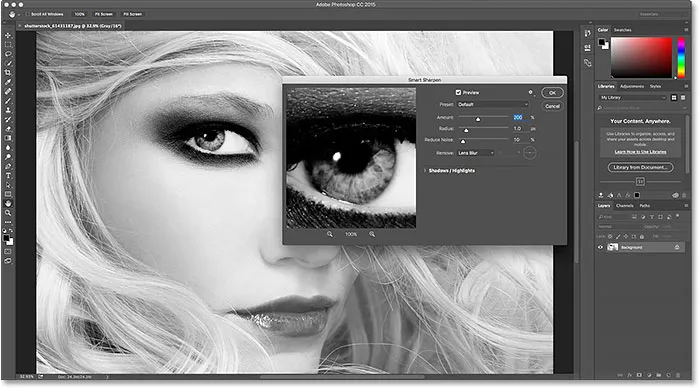
A Photoshop CC 2015 párbeszédpanelei most már tökéletesen beleolvadnak a felület többi részébe.
A szín téma megváltoztatása
Amikor az Adobe először mutatta be a sötétebb felületet a Photoshop CS6-ban, tudták, hogy nem mindenki lesz elégedett ezzel, ezért színes témákat is bevezettek a Photoshop Preferences oldalába. A színes témák segítségével könnyen megváltoztathatjuk az interfész színét (fényerősségi szintjét), és négyféle közül lehet választani: nagyon sötét és nagyon világos. A probléma azonban az volt, hogy ezek a színes témák nem voltak hatással a párbeszédpanelekre; Nem számít, mennyire világos vagy sötét beállítottuk a fő interfészt a CS6-ban, a párbeszédpanelek megtartották az eredeti világosabb hangszínüket. De a 2015. novemberi Cloud frissítésével már nem ez a helyzet. Most színes témákat használhatunk a teljes felület fényességének megváltoztatásához, beleértve a párbeszédpaneleket is.
A színes témák eléréséhez egy Windows PC-n menjen a képernyő tetején, a menüsorban található Szerkesztés menübe, válassza a Beállítások, majd az Interfész lehetőséget . Mac számítógépen lépjen a Photoshop menübe, válassza a Beállítások menüt, majd válassza az Interfész lehetőséget :
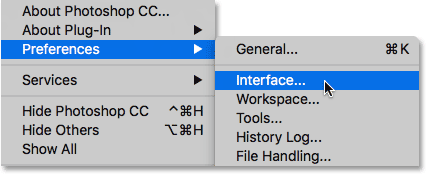
Lépjen a Szerkesztés> Beállítások> Interfész (Win) / Photoshop> Beállítások> Interfész (Mac) elemre.
Ezzel megnyílik a Beállítások párbeszédpanel, amely az Interfész beállításokra van beállítva. Vegye figyelembe, hogy még a Beállítások párbeszédpanel is sötétebb. Az interfész négy színes témája a felső részen található, kezdve a bal sötétebb témától a jobb oldali legkönnyebb témáig. Alapértelmezés szerint a bal oldali második téma kerül kiválasztásra:
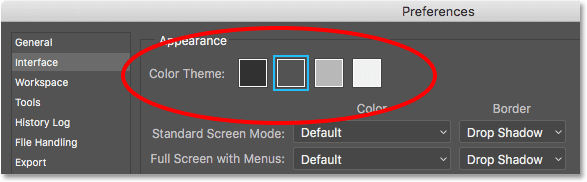
A felület négy színes témája a Photoshop Preferences oldalán.
Az interfész fényerejének megváltoztatásához egyszerűen válasszon egy másik témát. Például, ha vissza szeretné hozni az eredeti világosabb hangot a Photoshop CS5-ből és korábbiból, válassza ki a legjobban a jobb témát. Vegye figyelembe, hogy amint kiválasztom az új témát, a Beállítások párbeszédpanel színe megváltozik:
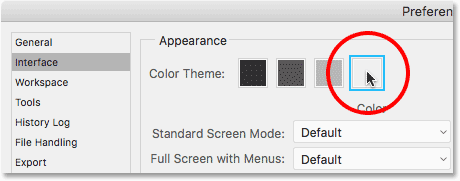
A négy színes téma közül a legkönnyebb kiválasztása.
Kattintson az OK gombra, hogy bezárja a Beállítások párbeszédpanelt, és itt van ez a felület nézete. Ezúttal a Smart Sharpen helyett nyitottam a Szintek párbeszédpanelt, csak hogy láthassuk, hogy eléggé biztosan a Photoshop összes párbeszédpaneljét befolyásolja a színes téma:
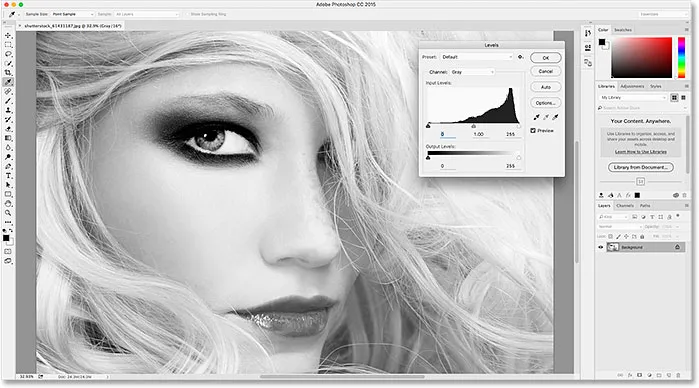
A Photoshop színes témái közül a legkönnyebb. A CC 2015-ben a párbeszédpanelek most a téma részét képezik.
Újra megnyitom a Beállítások párbeszédpanelt, ha visszamegyek a Szerkesztés > Beállítások > Interfész (Win) / Photoshop > Beállítások > Interfész (Mac) elemre, majd más színű témát választom. Ezúttal a bal oldalon választom az elsőt, amely még sötétebb, mint az alapértelmezett téma. Megjegyezzük ismét, hogy amint kiválasztom az új témát, a Beállítások párbeszédpanel frissül az új fényerősségi szintre:
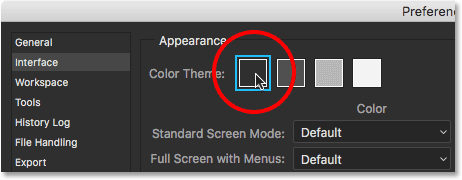
A Photoshop színes témáinak legsötétebb kiválasztása.
Kattintson az OK gombra, hogy bezárja a Beállítások párbeszédpanelt, és itt lesz a leg sötétebb téma, ezúttal, amikor megnyílik a Görbék párbeszédpanel:
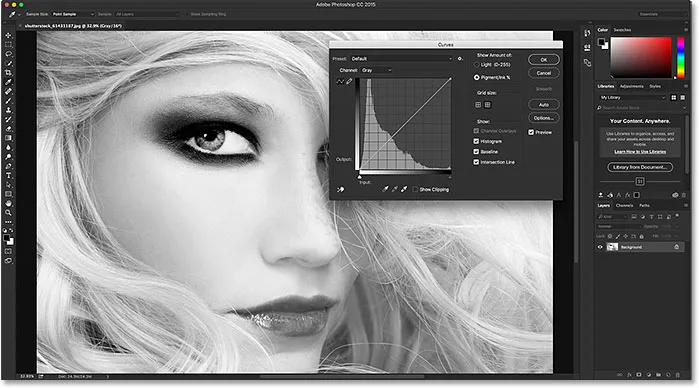
A sötétebb a színes témák közül.
Személy szerint ezt egy kicsit túl sötétnek tartom, így az alapértelmezett színes témához való visszatéréshez egyszerűen újra megnyitom a Beállítások párbeszédpanelt az Interfész lehetőségek között, és balról kiválasztom a második témát:
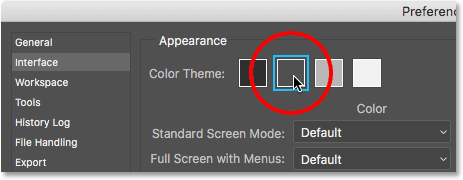
Az alapértelmezett színes téma újratelepítése.
És most a fő felület és a párbeszédpanelek ismét visszatérnek az alapértelmezett fényerő szintre:
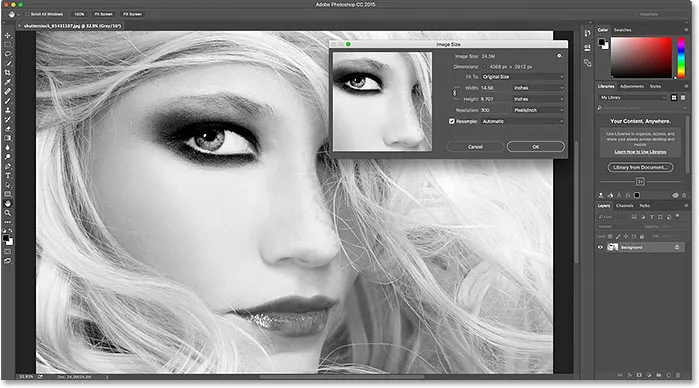
Az alapértelmezett színes téma.
A színes téma megváltoztatása a billentyűzetről
Láttuk, hogyan változtathatjuk meg a színes témát a Beállítások párbeszédpanelen, de valójában megváltoztathatja közvetlenül a billentyűzetről. Csak nyomja meg és tartsa lenyomva a Shift billentyűt, majd nyomja meg ismételten az F1 billentyűt a négy színes téma visszafelé történő átfuttatásához (más szóval, világosabbról sötétebbre), vagy nyomja meg többször az F2 billentyűt az előre lépéshez (sötétebbről világosabbra). Egy dolog, amit érdemes megjegyezni, az a tény, hogy a témának a billentyűzetről történő megváltoztatásakor jelenleg nyitott párbeszédpanel nem frissül az új témává, amíg bezárja és nem nyitja újra.